戴尔Inspiron灵越15笔记本bios设置u盘启动方法
来源:www.uzhuangji.cn 发布时间:2017-10-07 08:15
戴尔Inspiron灵越15是一款拥有15.6英寸大屏幕的笔记本电脑,采用 Intel 酷睿i7 7700HQ处理器,8GB内存,128GB+500GB硬盘容量,NVIDIA GeForce GTX 1050 Ti性能级独立显卡的配置使它的游戏体验极佳。那么这款戴尔Inspiron灵越15笔记本怎么设置u盘启动呢?今天就为大家介绍联想戴尔Inspiron灵越15笔记本bios设置u盘启动的方法。
操作方法:
1、将制作完成u装机u盘启动盘连接至电脑,重启电脑后在显示器中出现logo的时候按下联想笔记本u盘启动键f12键,如图所示:
2、进入启动项选择窗口后,选择u盘所在的选项,按回车键进入,如图所示:
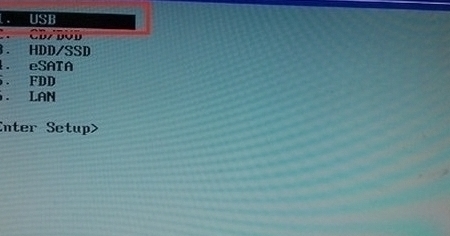
3、随后进入u装机主菜单,此时便成功实现了一键u盘启动了,如图所示:

以上就是戴尔Inspiron灵越15笔记本bios设置u盘启动的方法,不懂设置u盘启动的朋友可以参考本篇教程进行设置哦。
推荐阅读
"联想YOGA 14s笔记本怎么进入bios设置u盘启动"
- 惠普战66四代怎么进入bios设置U盘启动 2021-03-03
- 华硕ARTONE怎么进入bios设置U盘启动 2021-03-03
- 三星星曜pen pro怎么进bios设置一键U盘启动 2021-03-02
- 戴尔g3怎么进bios设置u盘启动 戴尔g3怎么改启动项 2021-03-01
华硕灵耀U2怎么进入bios设置U盘启动
- 炫龙炫锋怎么进bios设置U盘启动 2021-02-28
- RedmiBook14怎么进入bios RedmiBook14怎么设置U盘启动 2021-02-27
- 荣耀MagicBook14怎么进入bios 荣耀MagicBook14怎么设置U盘启动 2021-02-26
- msi微星GL65笔记本怎么进bios设置U盘启动 2021-02-25
u装机下载
更多-
 u装机怎样一键制作u盘启动盘
u装机怎样一键制作u盘启动盘软件大小:358 MB
-
 u装机超级u盘启动制作工具UEFI版7.3下载
u装机超级u盘启动制作工具UEFI版7.3下载软件大小:490 MB
-
 u装机一键u盘装ghost XP系统详细图文教程
u装机一键u盘装ghost XP系统详细图文教程软件大小:358 MB
-
 u装机装机工具在线安装工具下载
u装机装机工具在线安装工具下载软件大小:3.03 MB










